系统安全配置技术规范-Websphere
- 格式:doc
- 大小:185.50 KB
- 文档页数:17
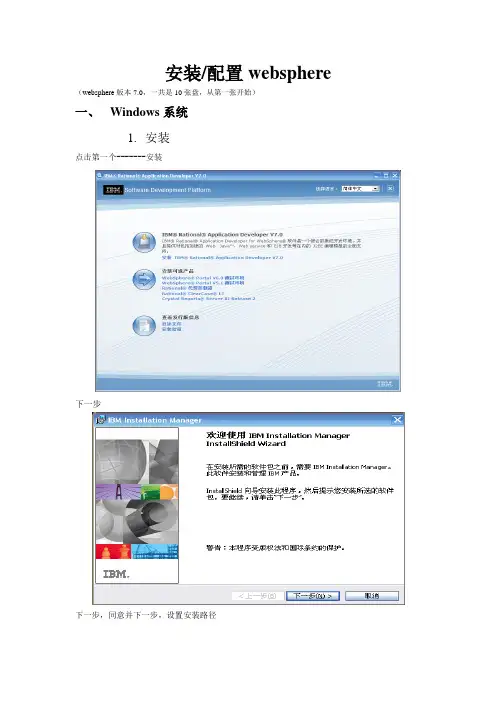
安装/配置websphere (websphere版本7.0,一共是10张盘,从第一张开始)一、Windows系统1.安装点击第一个-------安装下一步下一步,同意并下一步,设置安装路径下一步并安装直到(准备)完成。
选择安装版本,下一步,同意并下一步,选择安装路径下一步,选择是否扩展eclipse,不选择将创建新的eclipse下一步,选择语言,并下一步选择安装的组件下一步,开始安装,并根据提示依次放入盘2、盘3……直到完成。
到此,安装完成。
2.配置2.1配置websphere的启动信息在控制台显示1)启动服务器,打开管理控制台(http://localhost:9060/admin用户名输入admin);2)点击服务器-应用服务器,然后点击服务器名称;3)查看标签“配置”->故障诊断->记录和跟踪;4)点击记录和跟踪—>“JVM日志”->配置标签,修改“文件名”为console,点击确定;(不要疑惑,将${System_....\SystemOut.log} 这个系统原本的文件名全部去掉,改成console,System.out 和 System.err 这两栏中的文件名都要改成console,若不做该设置则在myeclipse 中用Debug启动websphere时将什么都不显示)注意:使用myeclipse的blue版本,myeclipse blue版本是websphere的版本。
5)点击应用,提示已更改了您的本地配置。
单击“保存”应用对主配置的更改,点击“保存”,下一页再点“保存”;6)退出管理控制台,停止服务器;2.2在myeclipse里配置websphere1)打开myeclipse 设置如下:配置Window > Preferences > MyEclipse > Application Servers > WebSphere 6.1WebSphere只能运行在IBM JDK上;在WebSphere Application Server 里缺省Java 编译器编译JSP Java 源代码时使用的源代码级别是13, 有效值有13、14 或15,如果需要编译用了J2SE 5.0 特性的JSP,需要在打包时加入属性“jdkSourceLevel”,值为15,如果不能重新打包,需要修改:<WAS-HOME>/profiles/AppSrv01/config/cells/<cellname>/applications/<appname>/deployment s/<appname.war>/WEB-INF/ibm-web-ext.xmi和<WAS-HOME>/profiles/AppSrv01/installedApps/<nodename>/<appname>/<appname.war>/WE B-INF/ibm-web-ext.xmi在里面的</webappext:WebAppExtension> 前面加上一行:<jspAttributes xmi:id="JSPAttribute_113" name="jdkSourceLevel" value="15"/>保存后重新启动应用再重新访问jsp 即可2.4websphere概要文件管理工具使用pmt创建概要文件,这是图形化创建概要文件的方法。
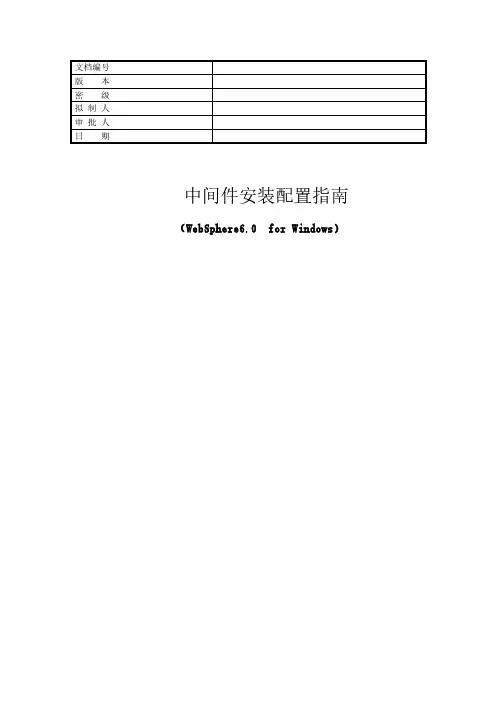
文档编号
版本
密级
拟制人
审批人
日期
中间件安装配置指南
(WebSphere6.0 for Windows)
1概述
Websphere6.0安装配置总共包括下面四个部分:
1、数据库产品的安装(详见相应数据库安装文档);
2、初始化数据库(详见相应数据库文档);
3、Websphere6.0 中间件产品的安装;
4、配置实例。
2安装数据库
详见相关数据库安装文档。
3初始化数据库
详见相关数据库文档。
4Websphere产品的安装
4.1WebSphere6的安装
1、插入WebSphere6的安装光盘,出现下图的界面;
图 5.1-1 安装界面
2、在这个界面中,选择“启用WebSphere Application Server的安装指南”,出现下图的界面;
图 5.1-2 安装指南
3、出现安装向导,选择下一步;
图 5.1-3 安装向导
4、选择“接受”协议,单击“下一步”;。
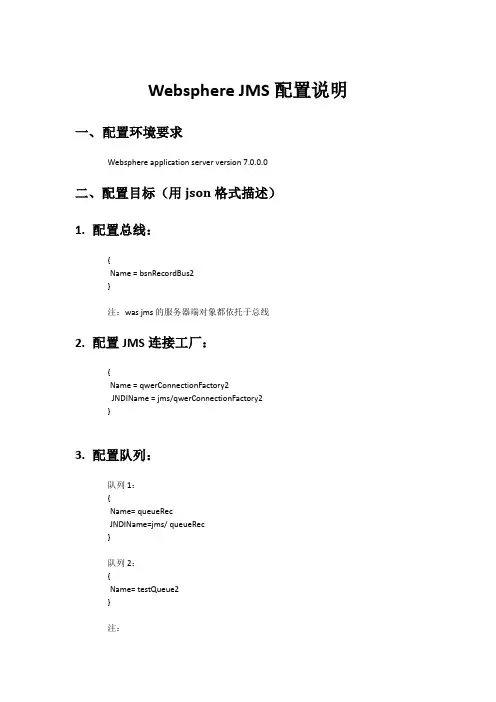

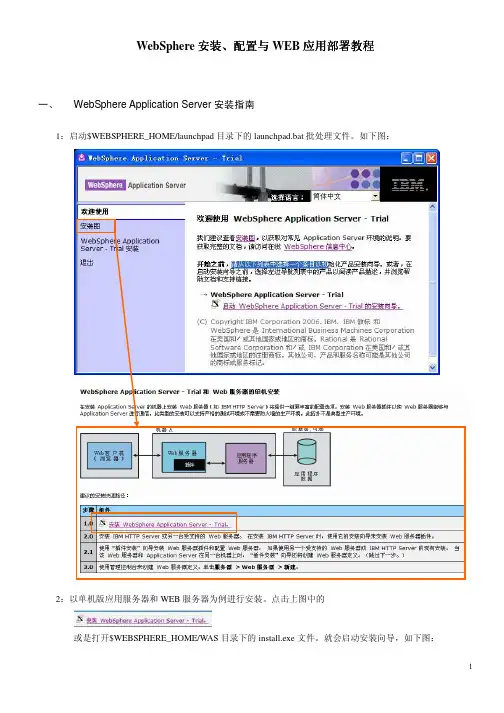
教程应用部署教程配置与与WEB应用部署WebSphere安装安装、、配置一、WebSphere Application Server安装指南1:启动$WEBSPHERE_HOME/launchpad目录下的launchpad.bat批处理文件。
如下图:2:以单机版应用服务器和WEB服务器为例进行安装。
点击上图中的或是打开$WEBSPHERE_HOME/WAS目录下的install.exe文件。
就会启动安装向导,如下图:3:注意,可以为WebSphere的管理控制台添加一个管理用户。
如下图:4:安装完成后如下图:56:然后点第5步图中的完成,启动“第一步”控制台。
如下图:7:通过仔细分析上图中的安全验证信息能查到当前应用服务器的一些基本信息,以及应用服务器的一些错误,请仔细阅读。
如果,第一步验证通过后,可以进入下一步“启动/停止服务器”。
如下图:注:除了以上的启动应用服务器的方式外,还可以从操作系统“控制面板”—>“服务”下进行相应操作。
二、JDBC、数据源、连接池的配置与测试:1:启动服务器后,我们可以进行控制台的管理工作,即:“管理控制台功能”。
如下图:2:进入系统以后,如下图示:3:配置JDBC连接。
如下图:配置完后点击“下一步”,进入下图:4:点击完成后,请对刚才的设定行“查看”或“保存”。
如下图:注意:查看完成后,请注意“保存”。
或是通过下图进进行数据源的配置。
如图示:6:点击上图的“新建”按钮。
如下图:7:对创建好的数据源进行测试。
如下图:点击上图的“JAAS-J2C认证数据”,出现下图示:在上图中,输入“别名”、“用户标识”、“密码”等信息,注:“用户标识”、“密码”分别为连接数据库的用户名与密码。
然后回到数据源页面,如下图:注意注意::并选择并选择““组件管理的证别名组件管理的证别名””为刚才所建立的JAAS 认证的别名认证的别名,,保存后再测试一下便可成功保存后再测试一下便可成功。
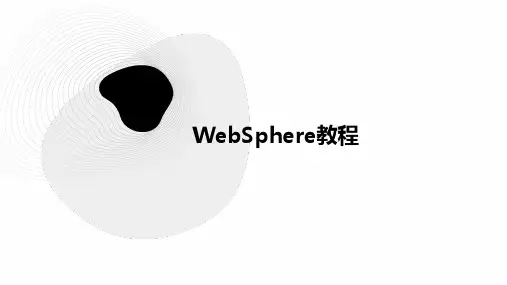

websphere安装及部署安装1,安装websphere,点击c88spml下的launchpad.exe,安装websphere Application Server Network Deployment 的安装向导。
2,其中有一步选择“应用程序服务器”。
其他的都是默认下一步3,注意,路径都安装在d盘的IBM路径下,把Program Files去了。
4,安装websphere安装补丁的工具。
在\waspatch\download.updii.61017.windows.ia32\UpdateInstaller\install.exe5,基本都是默认下一步,注意把这个跟服务程序都安装在一个目录下。
6,补丁是这两个: 6.1.0-WS-WASSDK-WinX32-FP0000017.pak和6.1.0-WS-WAS-WinX32-FP0000017.pak,把这两个拷贝到一个文件夹下,注意路径不要是中文的。
7,由于在安装过程中,有项默认程序,把服务起了,到安装补丁的时候要把服务停了再安装。
8,安装补丁,打开程序----ibm websphere-----update installer for websphere v6.1,也就是D:\IBM\WebSphere\UpdateInstaller\update.bat这个文件。
9,打开后,都是默认值,到选择维护包目录时,选择补丁包的目录,安装即可。
启动和停止:在运行中cmd,到d盘路径:D:\ibm\websphere\appserver\bin下,启动和停止是:D:\ibm\websphere\appserver\bin startServer server1D:\ibm\websphere\appserver\bin stopServer server1启动或停止是通过访问ie中的:http://localhost:9060/admin来看服务是否启动。
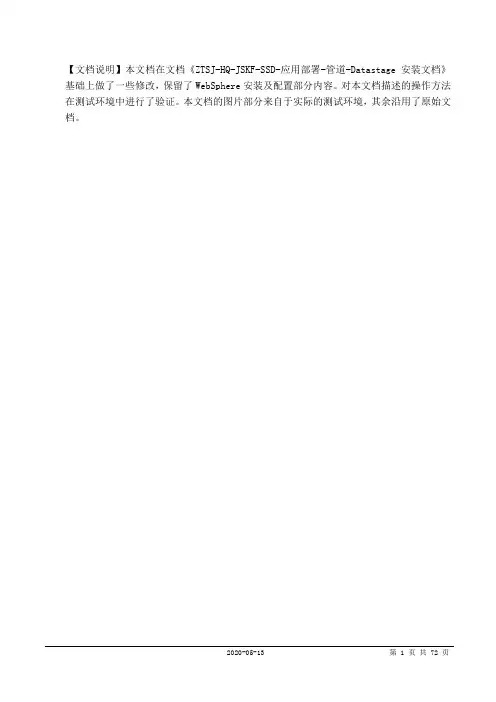
【文档说明】本文档在文档《ZTSJ-HQ-JSKF-SSD-应用部署-管道-Datastage安装文档》基础上做了一些修改,保留了WebSphere安装及配置部分内容。
对本文档描述的操作方法在测试环境中进行了验证。
本文档的图片部分来自于实际的测试环境,其余沿用了原始文档。
1 安装规划 1.1 目录规划1.2 安装前准备检查操作系统账户wasadm,若果没有,需要创建创建用户组和用户groupadd -g 901 glogreaduseradd -u 901 -g glogreadulogread passwdulogreadecho mybasis0|passwd wasadm --stdin 在集群各个机器上创建目录并赋权 mkdir -p /opt/IBM/WebSphere mkdir -p /opt/IBM/HTTPServer修改主机名,修改/etc/sysconfig/network 文件: vi /etc/sysconfig/network 修改/etc/hosts 文件: vi /etc/hosts系统参数修改 vim /etc/sysctl.conf 添加后执行 sysctl -p 使之生效kernel.sem = 250 128000 32 1024查看所有集群机器的时间同步配置情况,添加时间服务器 vim /etc/ntp.conf server 10.33.144.18 iburst server 10.33.144.19 iburst并检查ntpd 服务是否启动..按照如下命令启动ntpd 时间同步 chkconfigntpd onservice ntpd restart检查防火墙情况,或者直接执行以下命令,停止防火墙chkconfigiptables offservice iptables stop检查Selinux:getenforce如果不是disabled,建议修改,命令如下:vi /etc/sysconfig/selinux修改如右图红框中的内容为disabled如果无法连接图形界面,解决方式如下:vi /etc/ssh/sshd_configX11Forwarding yesUseLogin no重新启动服务器2安装WebSphere如果想看到中文界面,请输入:export LANG=zh_CN.UTF-82.1安装InstallationManager(集群两台都要装)(单机要装)解压InstalMgr1.6.2_LNX_X86_64_WAS_8.5.5.tar在DMGR机器切换到InstallationManager介质目录执行install开始安装勾选Next接受LicenseNext/opt/IBM/InstallationManager/eclipse nextnext安装进行中关闭2.2安装WebSphere(集群两台都要装)(单机要装)在DMGR机器启动installationManager路径:/opt/IBM/InstallationManager/eclipse命令:./launcher按照如图选择按照如图选择按照路径选择,具体路径见下图路径信息ok选择install勾选Next接受license Next/opt/IBM/IMSharednext/opt/IBM/WebSphere/AppServer next选择中文支持nextNextInstall安装进行中Finish2.3安装WebSphere 补丁(两台都要装)(单机要装)在DMGR机器启动installationManager按照图选择ok路径信息ok不要勾选Next此处选择Next会出现输入IBM网站的登录信息。
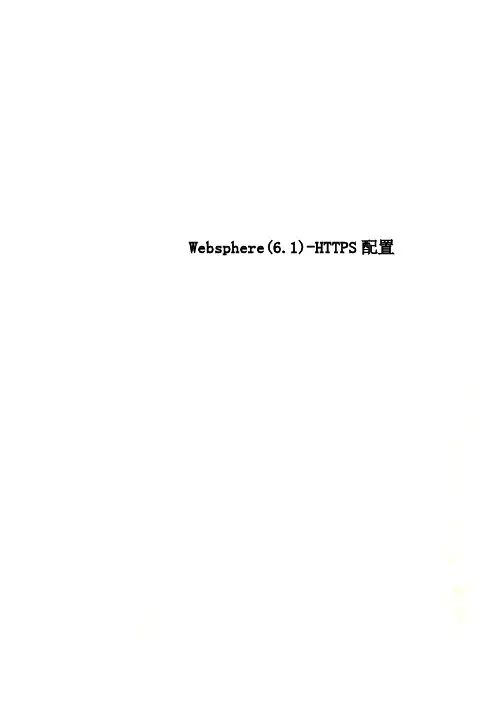
Websphere(6.1)-HTTPS配置Websphere(6.1)HTTPS配置1.建立密钥库文件使用第三方工具创建经CA认证的密钥库文件,此处过程不再描述2.导入密钥库文件2.1进入控制台—〉安全性—〉SSL证书和密钥管理—〉进入相关项密钥库和证书2.2点击新建2.3自定义名称,路径选择密钥库文件所在的绝对路径,密码为密钥库文件自身的密码,类型选择与密钥库文件相对应的类型,点击应用并保存3.生成SSL配置3.1进入控制台—〉安全性—〉SSL证书和密钥管理—〉进入相关项SSL配置3.2点击新建3.3自定义名称,信任库名和密钥库名分别选择2.3中新建的“密钥库和证书”,然后点击“获取证书别名”,点击应用并保存3.4进入刚才新建的SSL配置—〉点击其他属性下的保护质量(QoP)设置客户机认证有三种选择:无/支持的/必需,选择无,即服务器不会在握手期间请求发送客户机证书,选择支持的,即服务器会请求发送客户机证书,但如果客户机没有证书,握手也仍然能够成功,选择必需,即服务器会请求发送客户机证书,如果客户机没有证书,则握手失败,认证方式可根据实际情况进行选择,点击应用并保存4.管理端点安全配置4.1进入控制台—〉安全性—〉SSL证书和密钥管理—〉管理端点安全配置4.2分别进入入站/出站节点选择3.3中新建的SSL配置,点击“更新证书别名列表”,证书别名选择密钥文件中的证书,点击应用并保存5.Web容器传输链配置5.1进入控制台—〉服务器—〉应用程序服务器—〉server1—〉Web容器设置—〉Web容器传输链WCInboundDefault这一项的启用SSL默认是已禁用的,需要先把该行删除5.2点击新建传输链名称需要与之前删除的项保持一致,传输链模板选择第二个,点击下一步5.3选择使用现有9080端口,点击下一步5.4点击完成并保存5.5此时WCInboundDefault这一项的启用SSL 已经变为已启用。
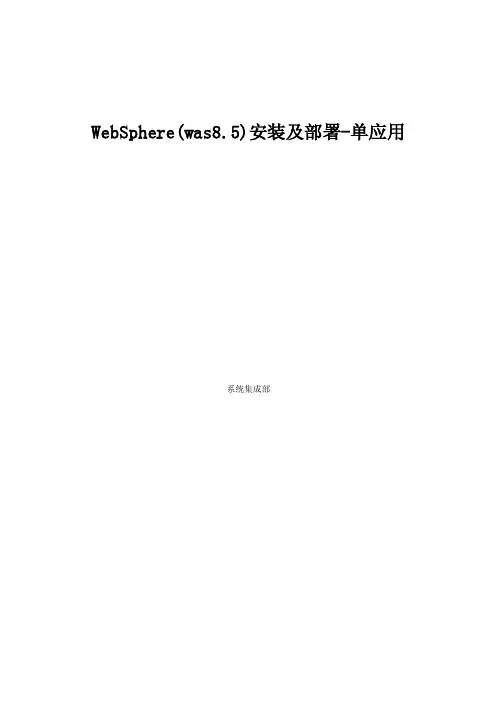
WebSphere(was8.5)安装及部署-单应用系统集成部1. 业务分析及安装思路 (4)2. 环境 (4)3. 安装 (4)3.1 安装包准备 (5)3.2 简介 (5)3.3 上传介质 (6)3.4 LINUX 环境基本参数检查 (6)3.5 jdk包安装 (7)3.6 Installation Manager 的安装 (8)3.7 WAS的安装 (11)3.8 创建Dmgr管理概要文件 (19)3.8.1 使用概要管理工具创建概要文件 (19)3.8.2 通过命令行启动概要管理服务器 (28)3.8.3 通过浏览器验证Deployment Manager启动成功及管理正常 (28)3.9 创建应用程序服务器概要文件 (29)3.9.1 使用概要管理工具创建概要文件 (30)3.8.2 通过命令行启动概要应用程序服务 (42)3.8.3 通过浏览器验证Deployment Manager启动成功及管理正常 (42)4. 发布应用 (43)4.1 配置数据源 (43)4.1.1 建立JDBC提供程序 (43)4.1.2 配置数据源 (46)4.1.3 数据源的优化 (54)4.2 发布应用 (56)4.3 防火墙端口开启 (62)1.业务分析及安装思路经过相应的对客户需求分析,对于商业营销系统来说承受的最高在线用户数在200-500之间;对于安徽烟草各个地市的商业营销系统的最高在线用户数应该处于400以下,这种压力对于较新版本的WebSphere Application Server (如WebSphere Application Server 8.5 来说)建立一个应用服务器实例即可没有做集群的任何必要。
所以,我们将安装WebSphere Application Server ND 8.5 版本,并且建立DM 和AppServer Profile,在AppServer Profile 中建立一个应用服务器实例且给这个应用服务器实例配置的JVM Heap 内存大小在4G左右。
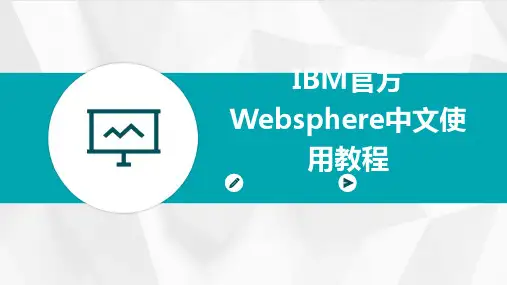
用教程目录•Websphere概述与安装•Websphere核心组件详解•Websphere应用开发实践•Websphere集群与负载均衡技术•Websphere安全性管理策略•Websphere性能调优与监控技巧Websphere概述与安装Websphere简介基于开放标准WebSphere支持Java EE、OSGi、Web服务和其他重要标准,使开发人员能够利用广泛的选择来构建和部署应用程序。
跨平台支持WebSphere可以在多种操作系统上运行,包括Windows、Linux和UNIX等,从而提供了灵活的部署选项。
高可用性WebSphere提供了集群和故障转移功能,以确保关键应用程序的高可用性和可靠性。
安全性WebSphere提供了强大的安全性功能,包括身份验证、授权、加密和安全性管理,以保护应用程序和数据免受攻击。
Websphere功能特点安装Websphere前提条件01确保您的计算机满足WebSphere的系统要求,包括适当的硬件和操作系统。
02确保您具有适当的权限来安装和配置WebSphere。
03确保您的计算机上已经安装了Java DevelopmentKit(JDK)。
安装步骤与配置下载WebSphere安装程序您可以从IBM官方网站下载WebSphere安装程序。
运行安装程序双击安装程序以启动安装向导,并按照提示进行安装。
配置WebSphere在安装过程中,您需要配置WebSphere的一些参数,如端口号、管理员用户名和密码等。
启动WebSphere完成安装和配置后,您可以启动WebSphere并访问管理控制台来管理您的应用程序。
Websphere核心组件详解应用服务器WebSphere Application Serv…提供全面的Java EE应用服务器功能,支持大规模的企业级应用部署和管理。
Liberty Profile轻量级、高度可配置的Java EE应用服务器,适用于云和移动应用。
1.数据源配置登陆管理界面:http://192.168.239.188:9060/admin登陆进入1.1.配置数据源(英文版)1.1.1.ORACLE数据库配置1.1.1.1.配置JDBC提供程序1、点击资源>JDBC>JDBC提供程序2、进入JDBC提供程序配置见面,点击新建按钮,建立数据库驱动3、选择数据库类型、选择提供程序类型(选择ORACLE、Bybase IQ、MYSQL、SQLServer2000、SQLServer2005)、选择实现类型4、输入数据库驱动所在路径(当前路径是WAS所在服务器下的路径)1.1.1.2.J2C配置(JAVA安全认证和授权服务)1、安全行->全局安全性->JAVA认证和授权服务->J2C认证数据2、进入界面选择j2c配置3、点击新建按钮建立认证服务1.1.1.3.配置数据源选择驱动类型(选择ORACLE、DB2、Bybase IQ、MYSQL、SQLServer2000、SQLServer2005)输入数据库连接地址及数据库版本(选择ORACLE、DB2、Bybase IQ、MYSQL、SQLServer2000、SQLServer2005)1.1.1.4.连接池大小设置1.2.配置数据源(中文版) 1.2.1.Oracle数据库配置1.2.1.1.配置JDBC提供程序1、点击资源>JDBC>JDBC提供程序2、选择数据源驱动的作用域,点击新建按钮,建立数据库驱动3、选择数据库类型、选择提供程序类型(选择ORACLE、Bybase IQ、SQLServer、Informix、Derby)、选择实现类型4、输入数据库驱动所在路径(当前路径是WAS所在服务器下的路径)5、确认设置无误点击完成安装6、点击保存,保存当前配置保存成功后显示:7、检查驱动版本是否配置正确1.2.1.2.J2C配置(JAVA安全认证和授权服务)1、安全行->全局安全性->JAVA认证和授权服务->J2C认证数据2、进入界面选择j2c配置3、点击新建按钮建立认证服务4、进入配置界面配置信息5、保存配置1.2.1.3.配置数据源1、点击数据源配置2、选择数据源的作用域3、新建数据源4、配置JNDI5、选择驱动类型(选择自己刚才建立好的)6、输入数据库连接地址及数据库版本(jdbc:oracle:thin:@127.0.0.1:1521:orcl)7、设置数据源安全认证8、检查配送是否无误,并保存配置9、保存当前所有配置1.2.1.4.优化数据源1、连接池属性优化2、数据库SQL高速缓优化设置大小1.2.1.5.数据源配置验证1、测试成功2、测试失败测试时出错,下面错误表示数据库没有启动1.2.2.Db2数据库配置1.2.2.1.配置JDBC提供程序点击资源>JDBC>JDBC提供程序选择数据源驱动的作用域数据源作用域选择好后,点击新建按钮,建立数据库驱动选择数据库类型、选择提供程序类型、选择实现类型输入数据库驱动所在路径(当前路径是W AS所在服务器下的路径)确认设置无误点击完成安装点击保存,保存当前配置1.2.2.2.J2C配置(JAVA安全认证和授权服务)安全行->全局安全性->JA V A认证和授权服务->J2C认证数据进入界面选择j2c配置点击新建按钮建立认证服务保存配置1.2.2.3.配置数据源选择数据源的作用域新建数据源配置JNDI选择驱动类型(选择自己刚才建立好的)输入数据库连接地址及数据库版本(jdbc:oracle:thin:@127.0.0.1:1521:orcl)检查配送是否无误,并保存配置保存当前所有配置1.2.2.4.优化数据源1、连接池属性2、数据库SQL高速缓存优化设置大小到这一步数据源就配置完成了。
密级:文档编号:项目代号:WebSpherePortal门户系统安全配置手册Version 1.1A移动通信有限公司拟制: 审核: 批准: 会签: 标准化:版本控制分发控制目录第一章WEBSPHERE PORTAL安全概述 (1)1.1简介 (1)1.2工作原理 (1)1.3功能与定位 (2)第二章3A(AUTHENTICATION,AUTHORIZATION,ADMINISTRATION) (4)2.1身份认证(A UTHENTICATION) (4)2.2授权(A UTHORIZATION) (6)2.3安全管理(A DMINISTRATION) (7)第三章WEBSPHERE PORTAL资源的访问控制 (11)3.1访问控制列表管理PORTLET (11)3.2用户和用户群 (12)3.3访问控制RULES (13)3.3.1角色层次结构 (14)3.3.2用户和用户组 (15)3.3.3继承 (15)3.3.4角色阻塞 (16)3.4访问控制PERMISSION类型 (18)3.4.1给予用户对门户网站的完全访问 (18)3.4.2允许用户使用“管理应用程序portlet”来管理portlet应用程序 (18)3.4.3允许用户访问页面及其子页面的某些子集 (19)3.4.4允许用户访问页面上的portlet (19)3.4.5允许用户访问页面,但不允许访问其子页面 (19)3.4.6允许用户查看和个性化页面及其所有子页面 (20)3.4.7允许用户把特定资源上的角色指定给特定组的成员 (20)3.5访问控制资源 (21)3.6P ERMISSION授予 (22)第四章CREDENTIAL V AULT系统 (22)4.1B ACK-END 单点登陆 (22)4.2C REDENTIAL V AULT系统和SLOTS (25)4.2.1凭证保险库组织 (26)4.2.2保险库段 (26)4.2.3保险库槽 (28)4.2.4凭证对象 (28)4.2.5凭证保险库使用方案 (31)4.2.6凭证保险库样本 (32)4.3C REDENTIAL V AULT服务 (39)第五章使用SSL访问WEBSPHERE PORTAL (39)5.1本手册环境拓扑 (40)5.2建立SSL证书 (40)5.3HTTP S ERVER设置 (44)5.4W EB S PHERE A PPLICATION S ERVER设置 (45)5.5W EB S PHERE P ORTAL 设置 (47)5.6强制使用SSL (48)附录术语表 (49)第一章WebSphere Portal安全概述1.1简介WebSphere Portal 由用于构建和管理安全的企业对企业(B2B)、企业对客户(B2C)和企业对雇员(B2E)门户网站的中间件、应用程序(称为portlet)和开发工具组成。
系统安全配置技术规范—Websphere
文档说明(一)变更信息
(二)文档审核人
目录
1.适用范围4
2.帐号管理与授权4
2.1............................................................................. 【基本】控制台帐号安全
4
2.2............................................................................. 【基本】帐号的口令安全
4
2.3............................................................. 【基本】为应用用户定义合适的角色
5
2.4................................................................................... 【基本】控制台安全
5
2.5............................................................... 【基本】全局安全性与J AVA2安全
6
3.日志配置要求6
3.1.......................................................................... 【基本】开启应用日志记录
6
4.服务配置要求7
4.1.......................................................................... 【基本】禁止列表显示文件
7
4.2................................................................... 【基本】禁止浏览列表显示目录
7
4.3................................................................................ 【基本】删除示例程序
8
4.4............................................................................. 【基本】控制台超时设置
8
4.5................................................................... 【基本】更新W EB S PHERE补丁
8
4.6...................................................................................... 【基本】备份容错
9
4.7............................................................................................ 设置错误页面
9
4.8........................................................................................... 配置SSL访问
9
4.9............................................................................................ 控制目录权限
11
5.操作系统配置要求11
1.适用范围
如无特殊说明,本规范所有配置项适用于IBM WebSphere Application Server (WAS) 6.x,7.x,8.x版本。
其中标示为“基本”字样的配置项,均为本公司对此类系统的基本安全配置要求;未标示“基本”字样的配置项,请各系统管理员视实际需求酌情遵从。
2.帐号管理与授权
2.1【基本】控制台帐号安全
2.2【基本】帐号的口令安全
2.3【基本】为应用用户定义合适的角色
2.4【基本】控制台安全
2.5【基本】全局安全性与Java2安全
3.日志配置要求
3.1【基本】开启应用日志记录
4.服务配置要求
4.1【基本】禁止列表显示文件
4.2【基本】禁止浏览列表显示目录
4.3【基本】删除示例程序
4.4【基本】控制台超时设置
4.5【基本】更新WebSphere补丁
Linux下:
以root权限执行查看命令(包含补丁安装信息):
$WAS_HOME/bin/versioninfo.sh
$WAS_HOME/bin/historyinfo.sh
$WAS_HOME/bin/genHistoryReport.sh
$WAS_HOME/bin /genVersionReport.sh
Windows下:
查看文件c:\WebSphere\AppServer\properties\com\ibm\websphere\product.xml,确定版本信息
4.6【基本】备份容错
4.7设置错误页面
Linux下:
以root身份执行:
grep -i defaultErrorPage
$WAS_HOME/<profilepath>/config/cells/<hostname>/applications/
<yourapplication>.ear/<yourapplication>.war/WEB-INF/ibm-web-ext .xmi
Windows下:
安装路径/IBM HTTP Server/conf/httpd.conf,检查500、404、402等错误页面配置
4.8配置SSL访问
Linux下:
netstat –an|grep 443
Windows下:
netstat -aon|findstr "443"
查看443端口是否被占用
4.9控制目录权限
Linux下
要求该目录仅能root权限可写,一般目录设置权限750
Windows下:
右键文件夹,属性->安全->编辑,修改各用户权限,仅保证管理员账户拥有读写权限,其他无关用户,根据需求分配相关权限
5.操作系统配置要求
操作系统的服务配置应符合操作系统配置规范,详细配置请参照《系统安全配置技术规范-Windows》或《系统安全配置技术规范-Linux》执行。